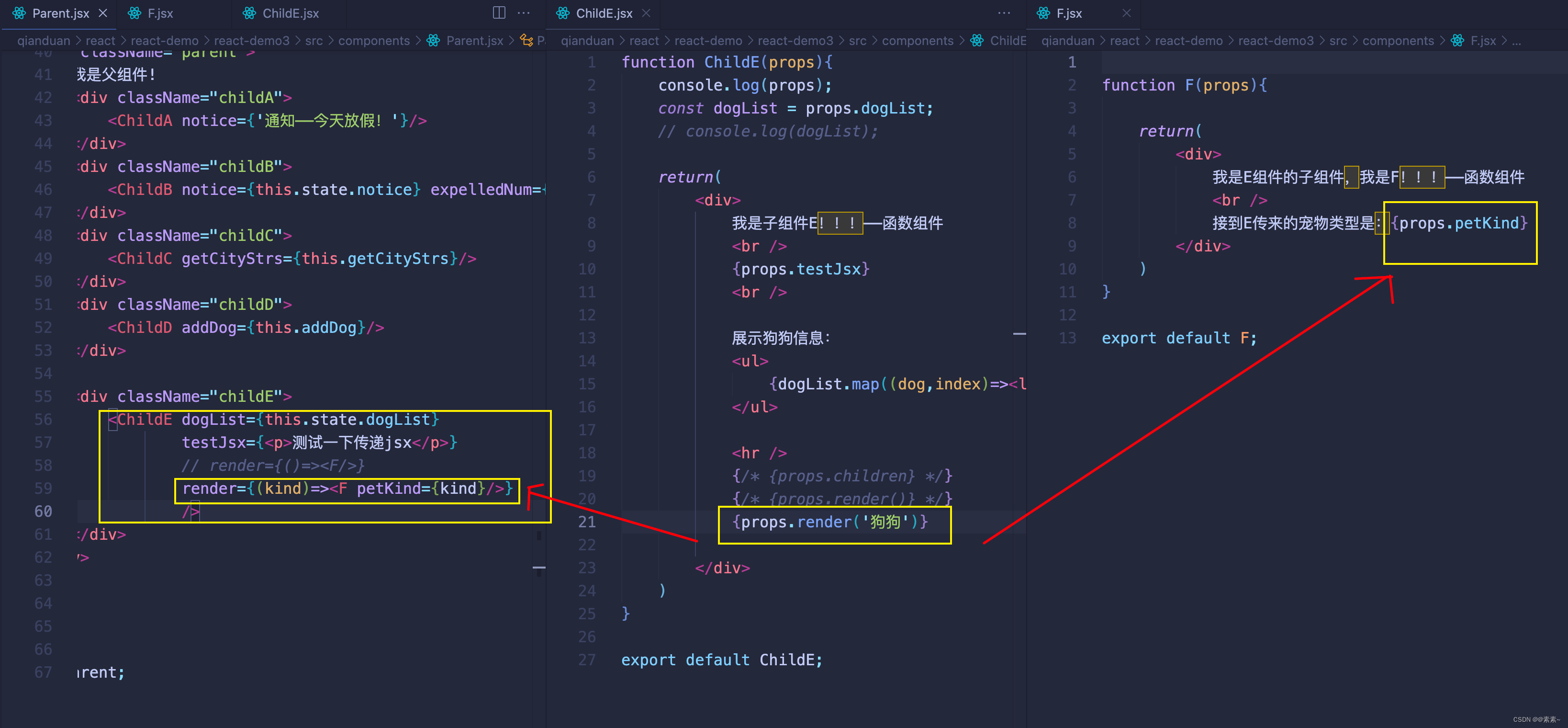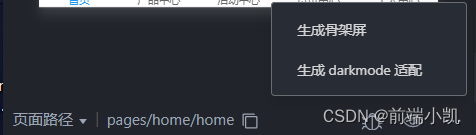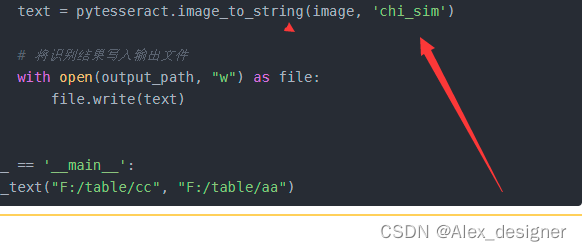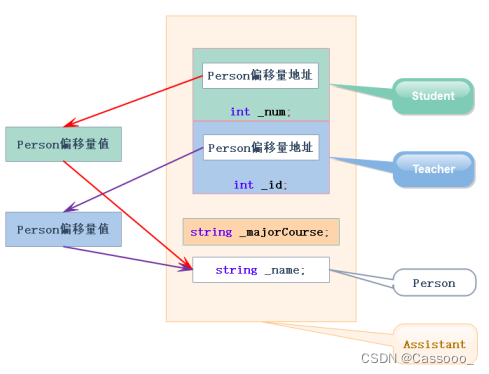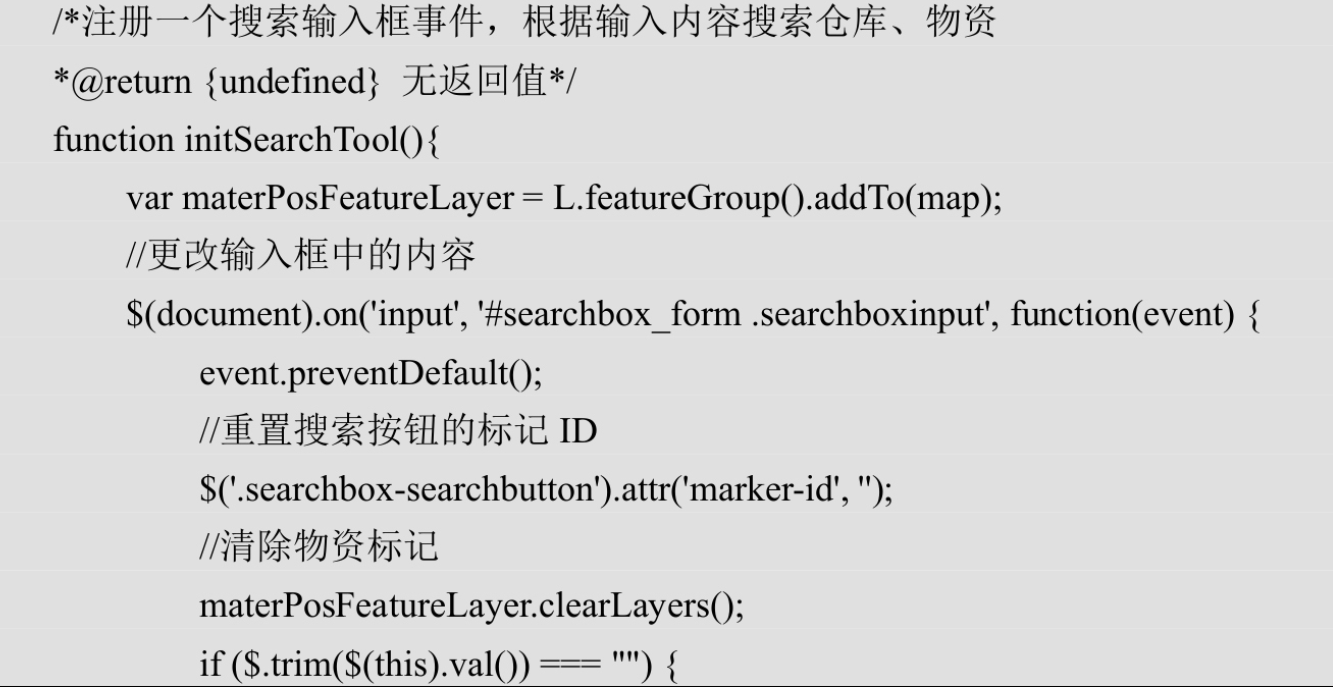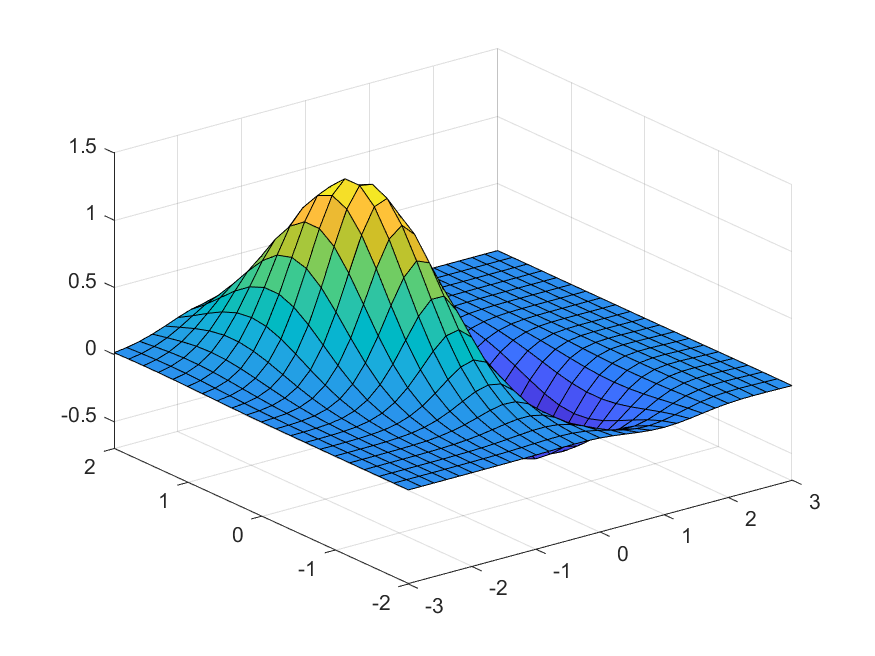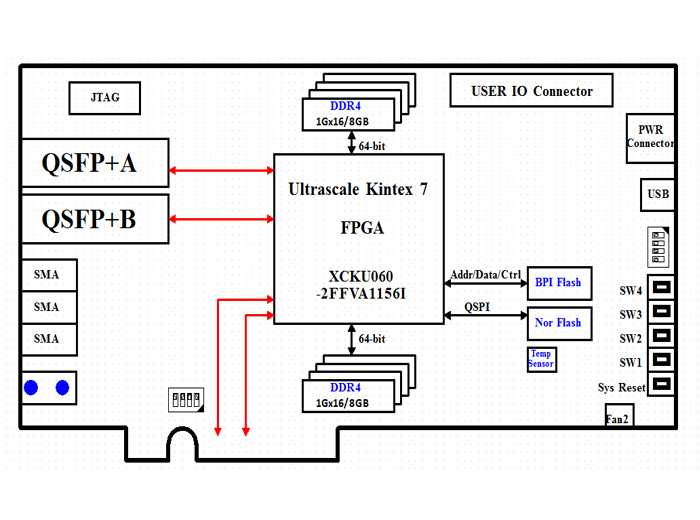1、开始
2.环境与工具准备
本教程主要面对的是Windows用户
- 操作系统:Windows10
- Node
- Git
- Hexo
- 文本编辑器(强烈推荐VSCODE)
- GitHub 帐号
- 一个域名(强烈推荐买个域名)
- 云服务器(可选)
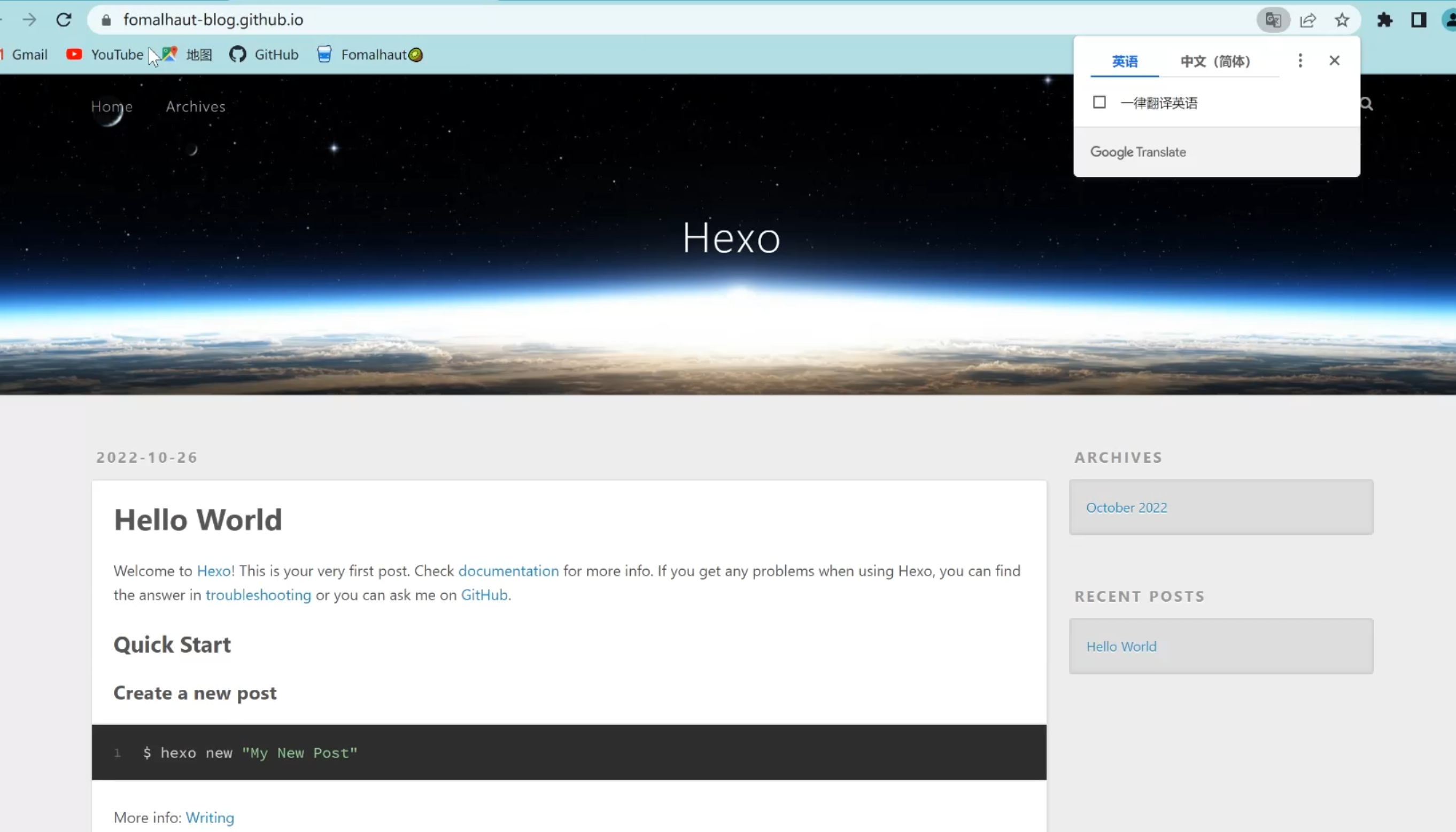
3.Node的安装
- 打开Node官网,下载和自己系统相配的Node的安装程序,否则会出现安装问题。下载地址:Download | Node.js
我个人的版本是 12.19.0,目前版本已经更新到19.0.0,按照个人经验,可以选个低一些的版本,可以和我的一样,否则后面会出现各种不兼容的问题!我之前就是安装16的,系统无法识别,如果大家遇到问题建议选个低版本的!历史版本下载页面:Previous Releases | Node.js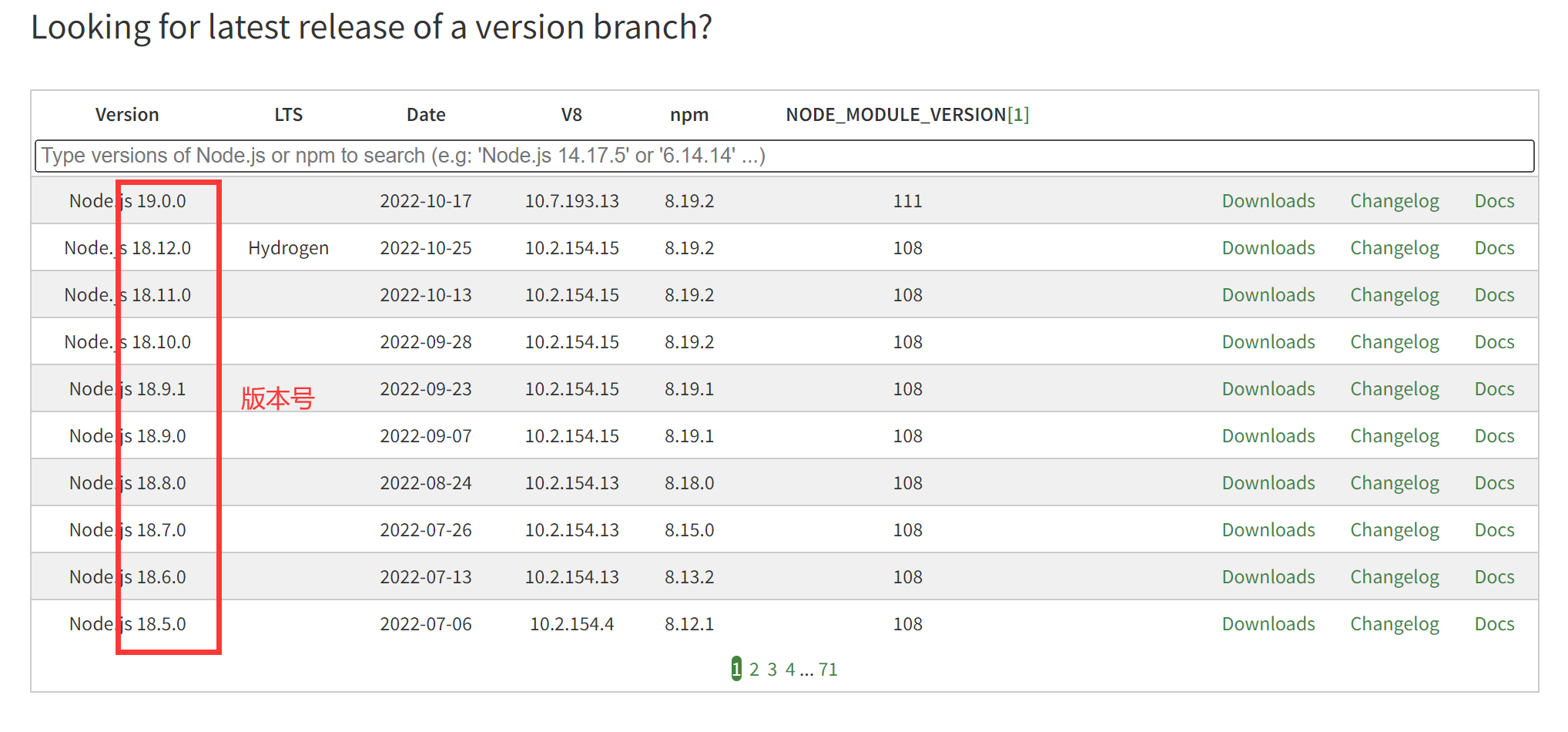
- 下载后安装,安装的目录可以使用默认目录【C:/Program Files/nodejs/】,也可以自定义路径。
这个环境路径切换坑也很多,如果大家C盘空间足够可以直接装C盘,如果想切换其他盘或者把环境遍历切换到自定义路径也可以,具体教程百度(不过坑比较多就是了)! - 安装完成后,检查是否安装成功。在键盘按下win + R键,输入CMD,然后回车,打开CMD窗口,执行node -v命令,看到版本信息,则说明安装成功。
- 修改npm源。npm下载各种模块,默认是从国处服务器下载,速度较慢,建议配置成淘宝镜像。打开CMD窗口,运行如下命令:
SHELL
1
npm config set registry https://registry.npm.taobao.org
4.安装Hexo
-
在
Git BASH输入如下命令安装SHELL
1
npm install -g hexo-cli
-
安装完后输入hexo -v验证是否安装成功。
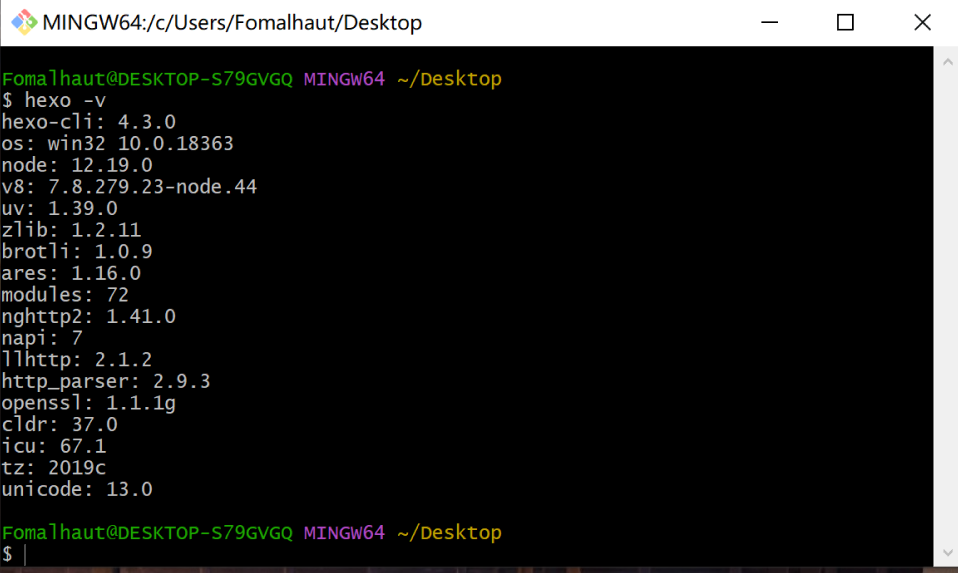
5.Github注册与创建仓库
- 进入官网 GitHub: Let’s build from here · GitHub
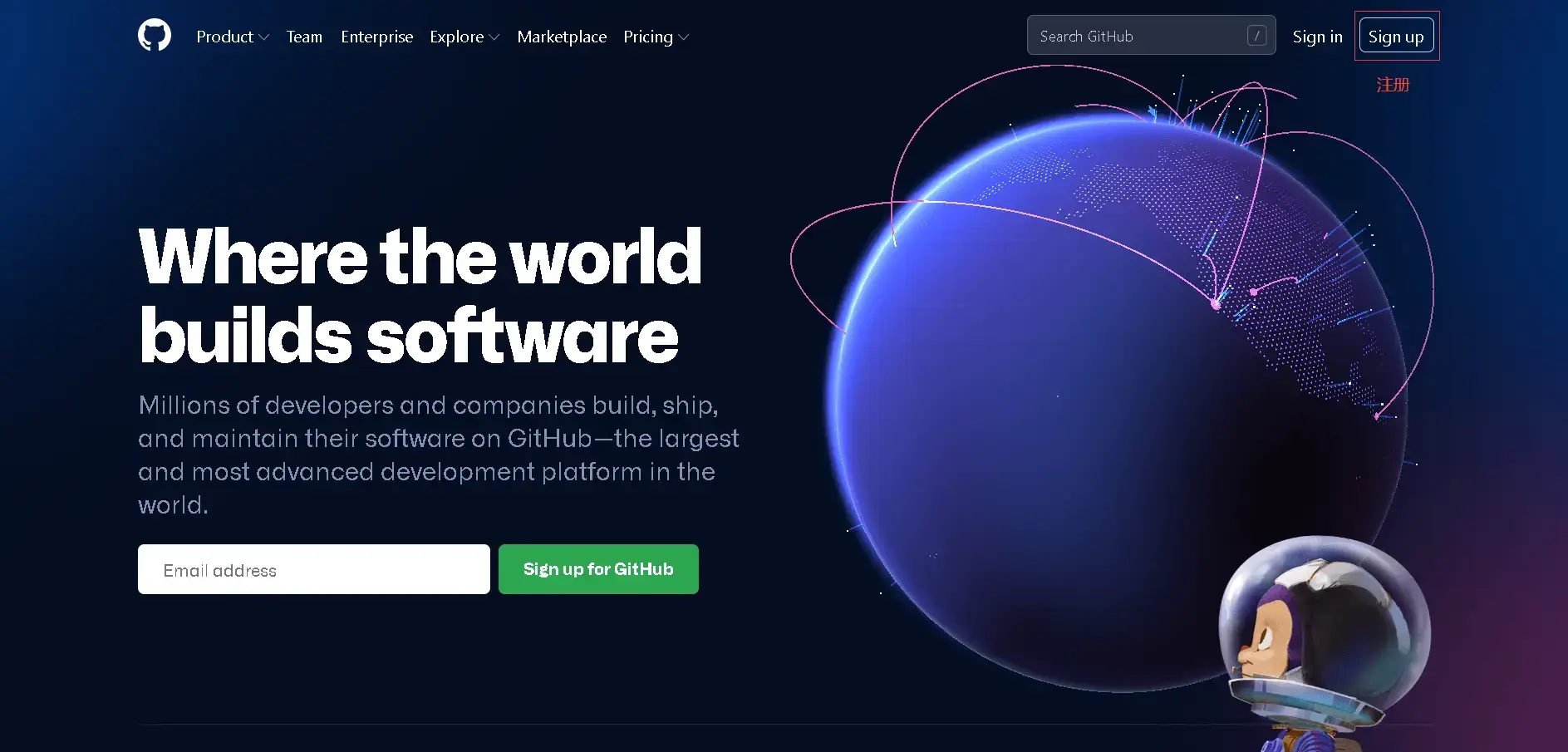
- 点击右上角的 Sign up(注册)
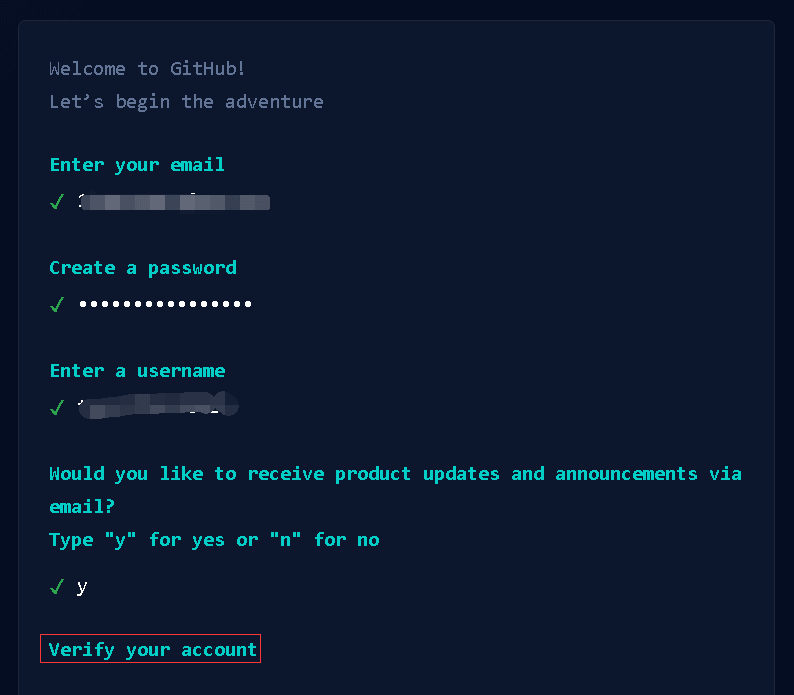
- 填写自己的邮箱、密码、用户名等信息,然后用邮箱验证即可完成。
- 注册完成后,点击右上角的
+按钮,选择New repository,创建一个<用户名>.github.io的仓库。
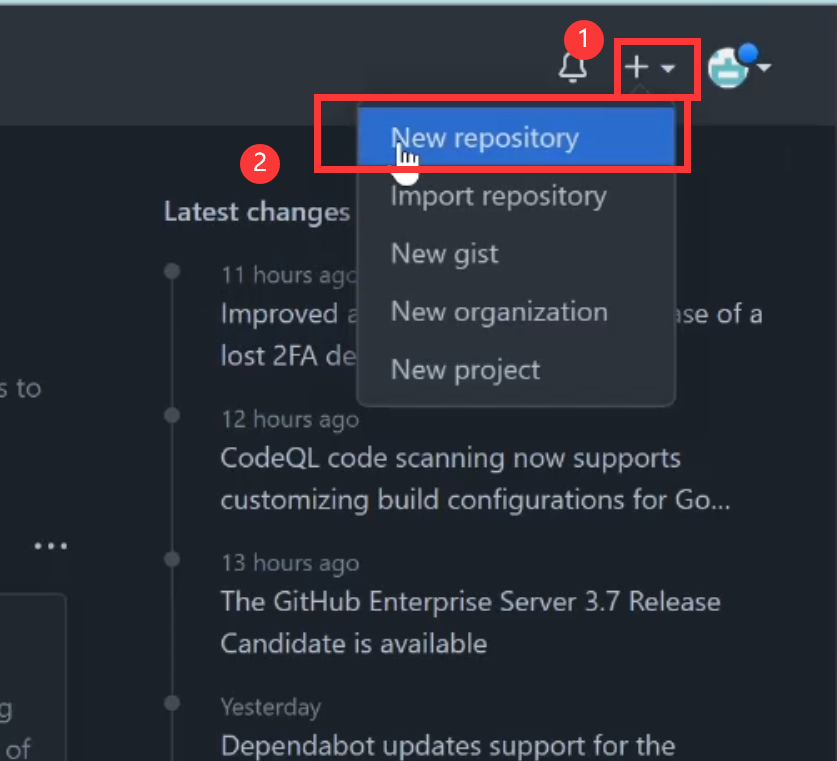
- 仓库的格式必须为:
<用户名>.github.io(注意:前缀必须为用户名,不要等后面404了再来为什么!!!) - Description:为描述仓库(选填)
- 勾选 Initialize this repository with a README 初始化一个 README.md 文件
- 点击 Creat repository 进行创建
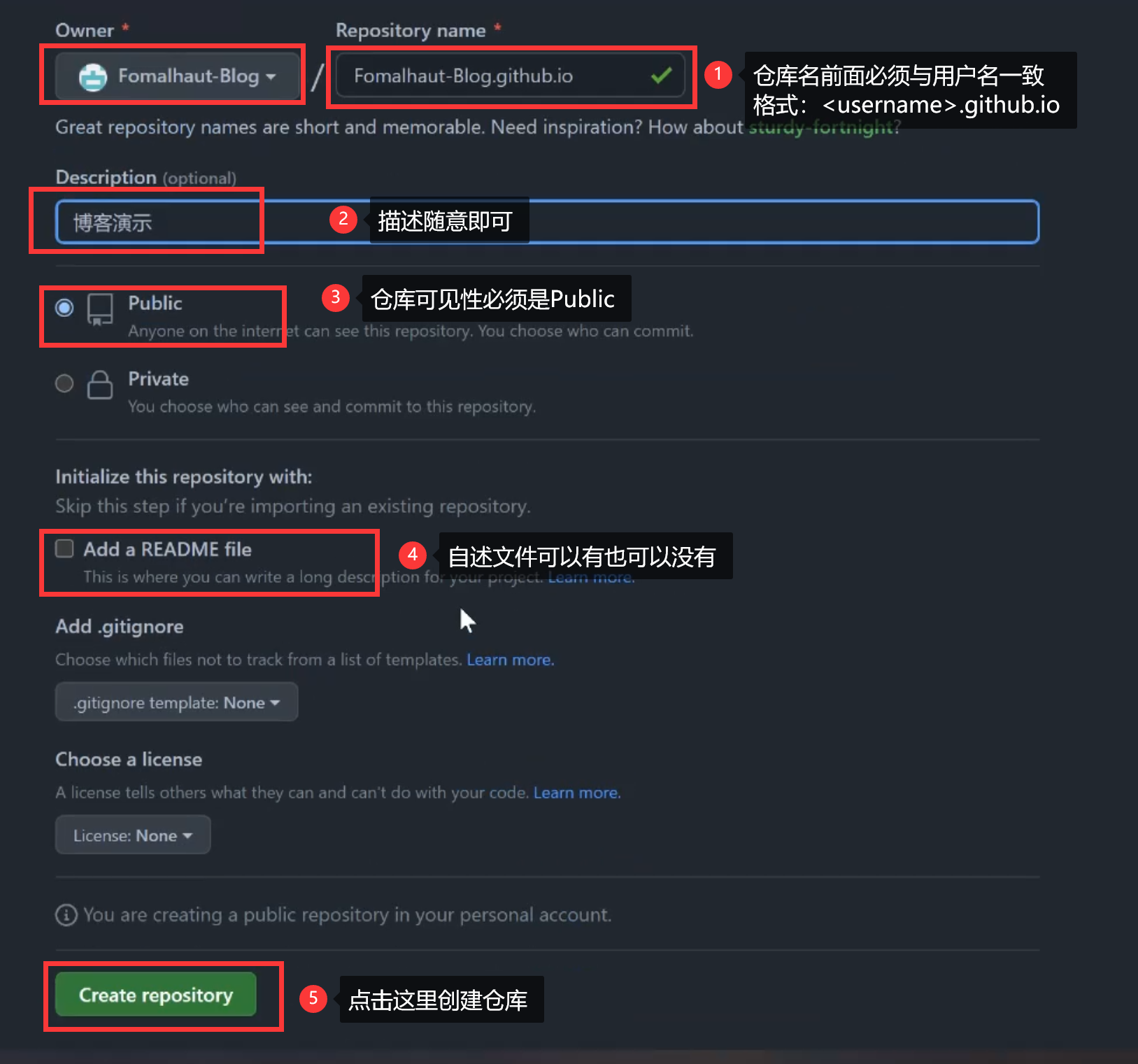
6.Git安装
-
进入官网:Git - Downloads ,由于官网下载太慢可以通过淘宝的开源镜像下载 网址:CNPM Binaries Mirror ,下载版本更具自己的需求选择即可。
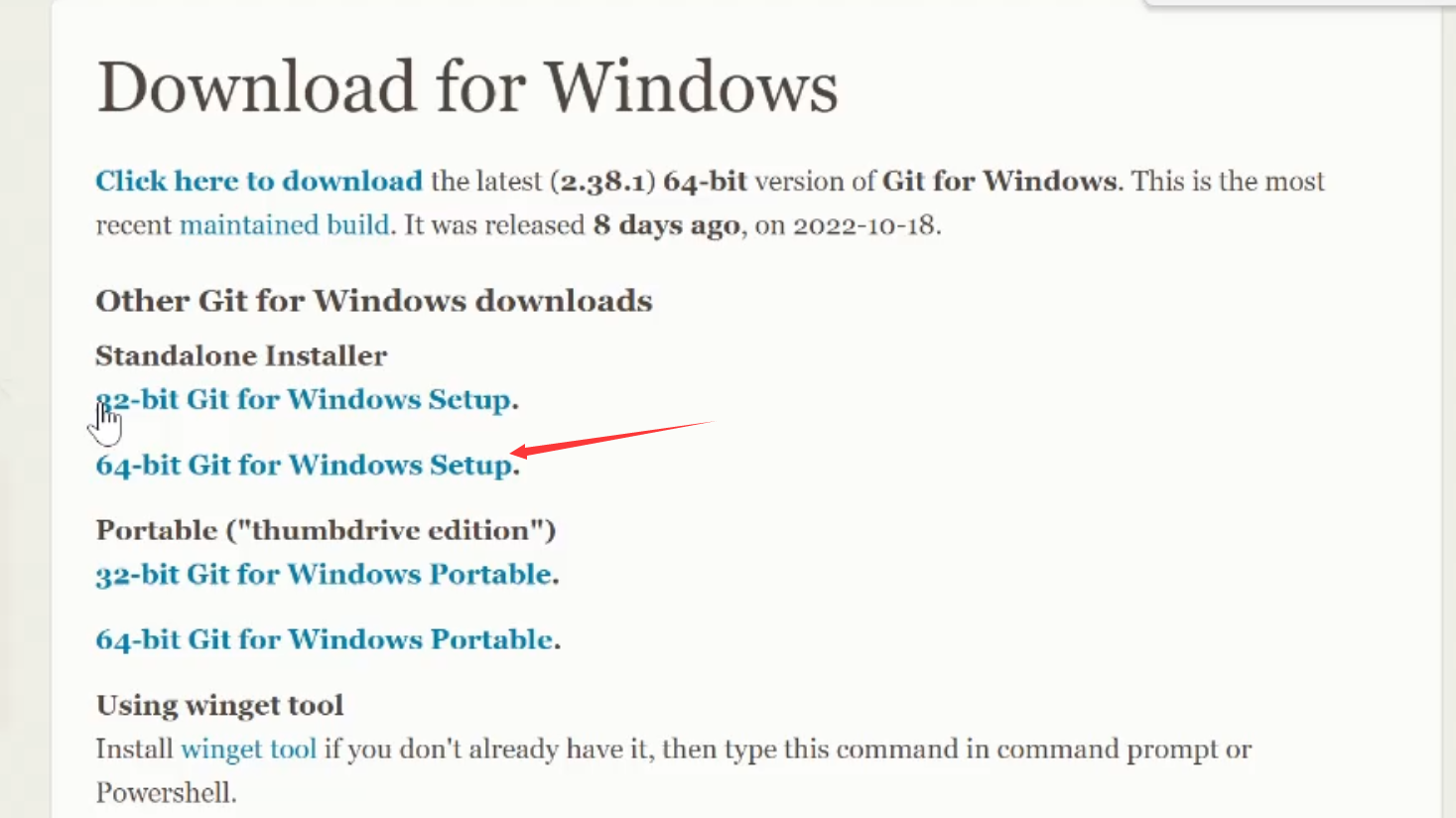
-
下载后傻瓜式安装Git即可,安装的目录可以使用默认目录【C:/Program Files/Git】,也可以自定义路径。
-
点击电脑左下角开始即可看见
Git Bash。
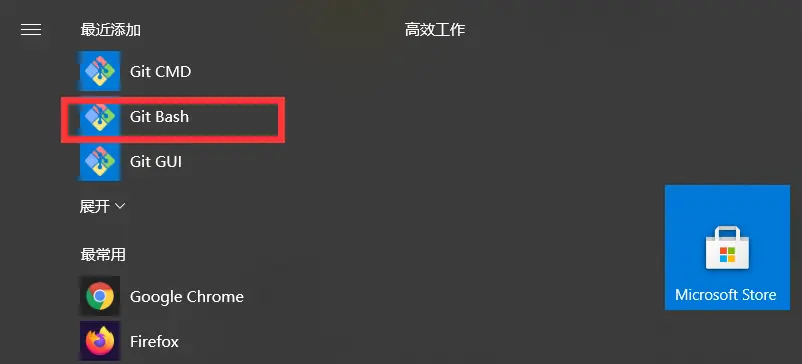
Git CMD是windows 命令行的指令风格Git Bash是linux系统的指令风格(建议使用)Git GUI是图形化界面(新手学习不建议使用)
-
常用命令
SHELL
1 2 3
git config -l //查看所有配置 git config --system --list //查看系统配置 git config --global --list //查看用户(全局)配置
-
配置用户名和邮箱
SHELL
1 2
git config --global user.name "你的用户名" git config --global user.email "你的邮箱"
-
通过
git config -l检查是否配置成功,至此git安装及配置全部完成。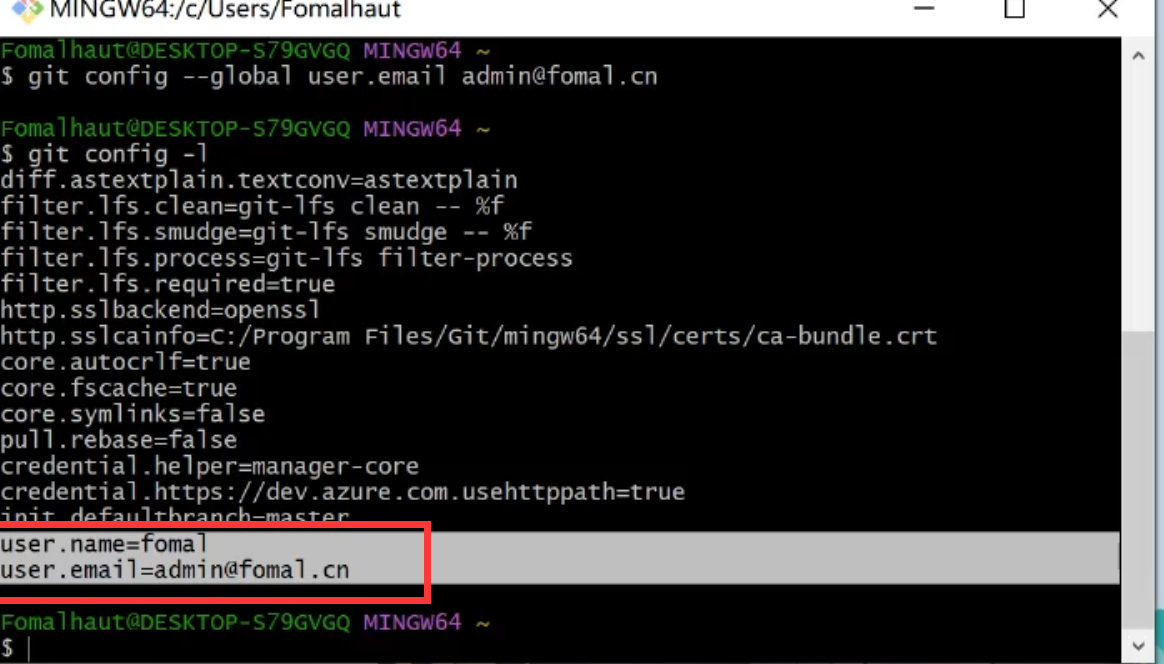
7.连接至Github
-
执行以下命令生成ssh公钥,此公钥用于你的计算机连接Github
SHELL
1
ssh-keygen -t rsa -C "你的邮箱"
之后打开C盘下用户文件夹下的.ssh的文件夹,会看到 id_rsa.pub
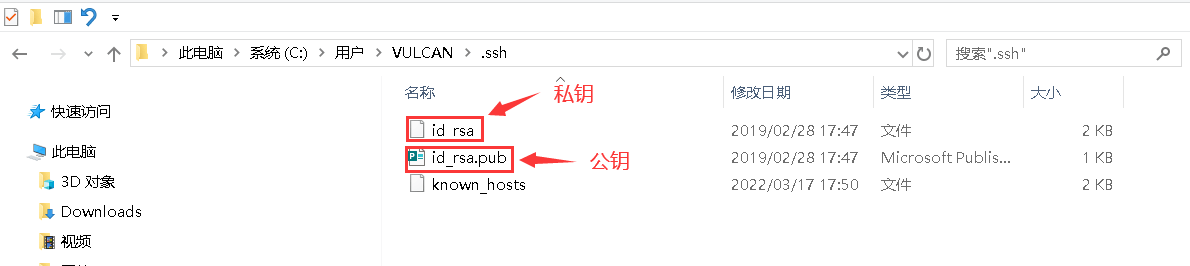
用记事本打开上述图片中的公钥(id_rsa.pub),复制里面的内容,然后开始在github中配置ssh密钥。
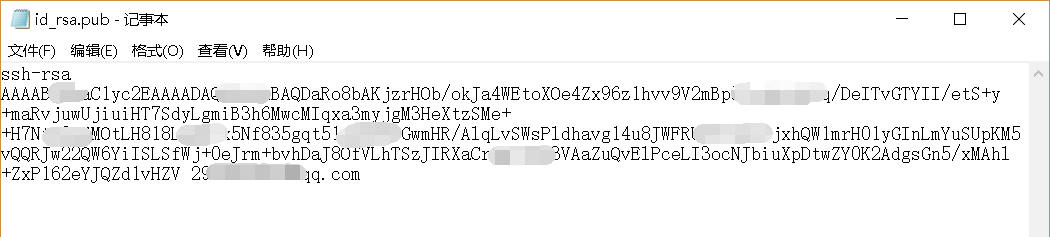
-
将 SSH KEY 配置到 GitHub
进入github,点击右上角头像 选择settings,进入设置页后选择SSH and GPG keys,名字随便起,公钥填到Key那一栏。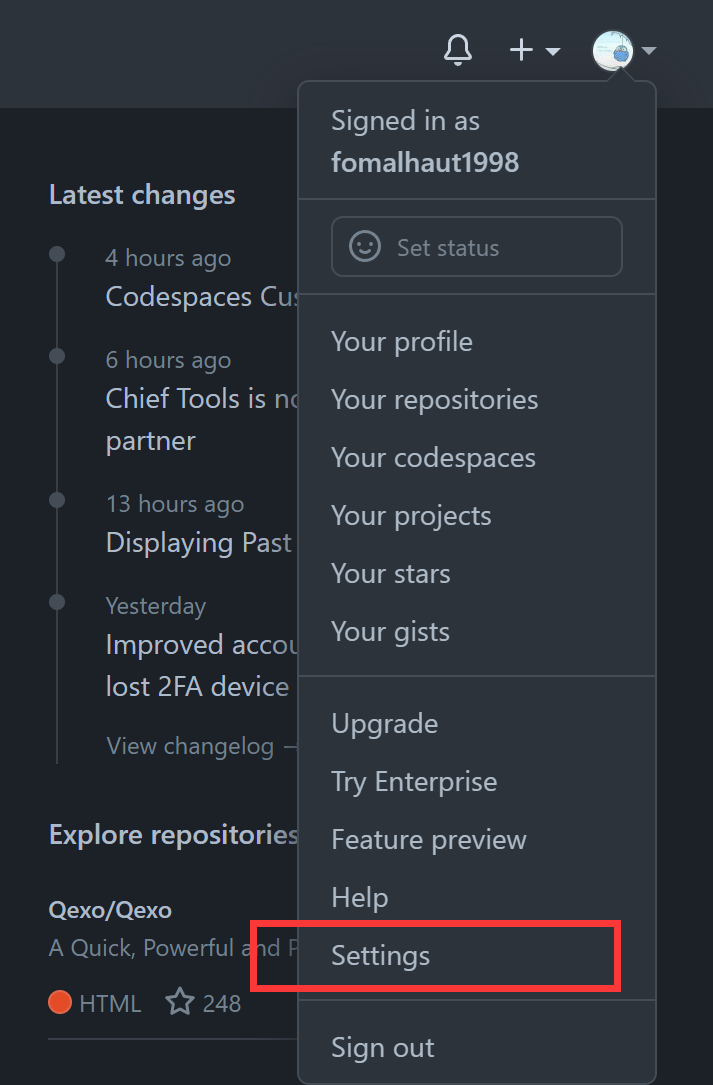
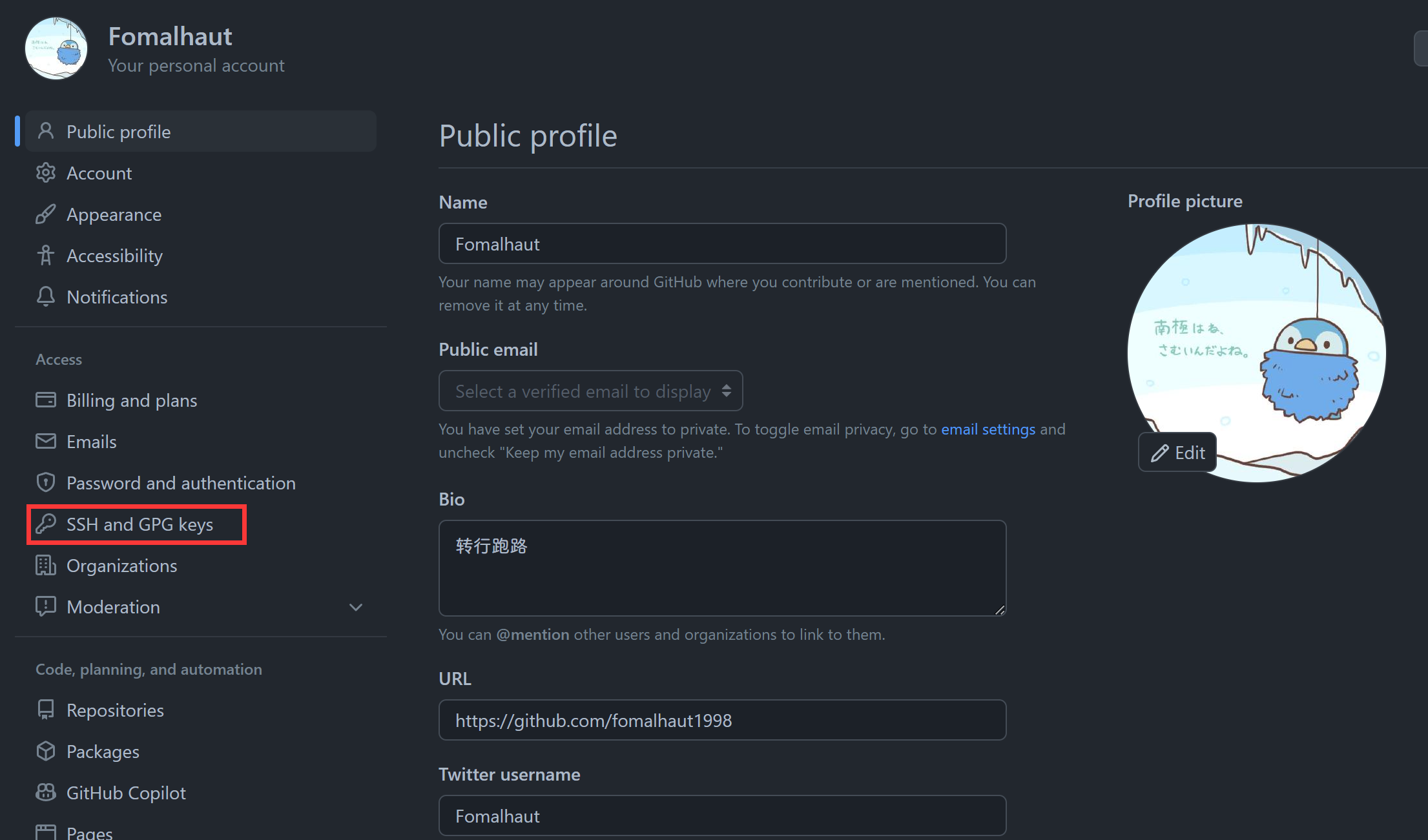
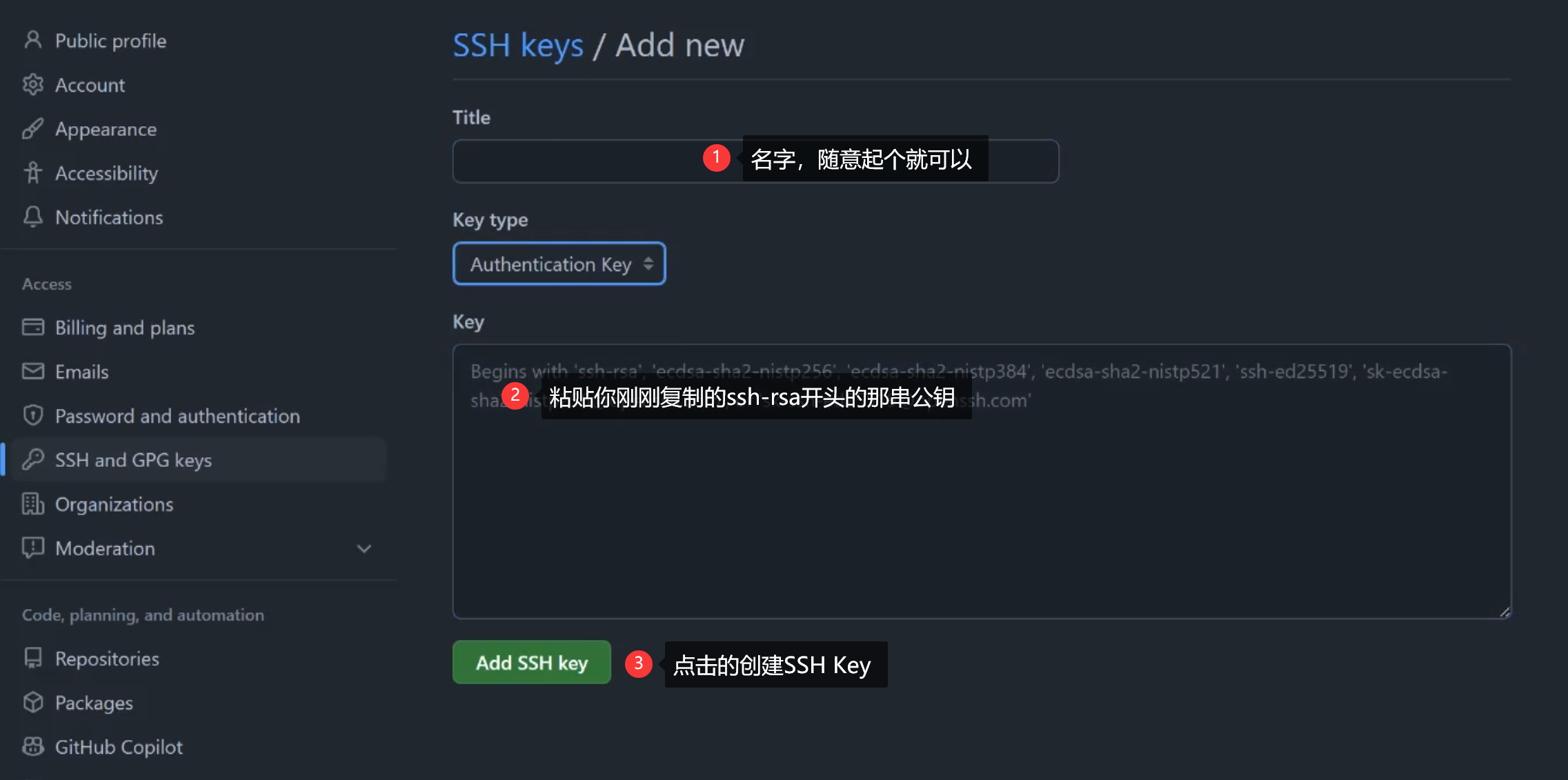
-
测试连接,输入以下命令
SHELL
1
ssh -T git@github.com
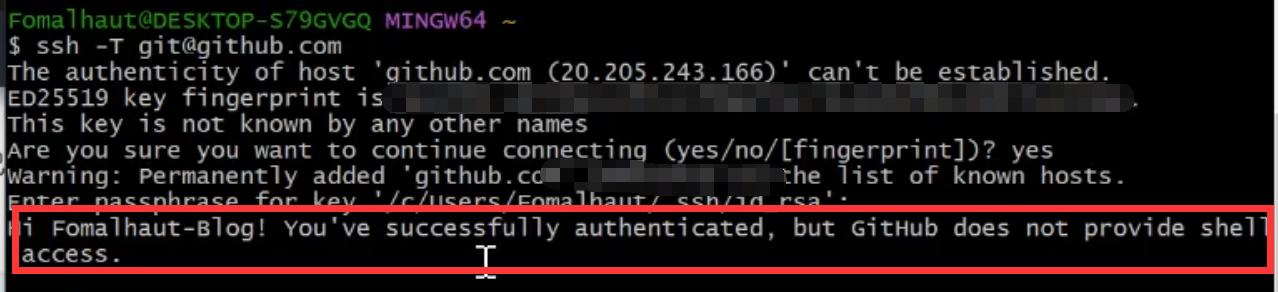
出现连接到账户的信息,说明已经大功告成,至此完成了环境准备工作。
8.初始化 Hexo 项目
-
在目标路径(我这里选的路径为【C:/Hexo-Blog】)打开cmd命令窗口,执行
hexo init初始化项目。SHELL
1
hexo init blog-demo(项目名)
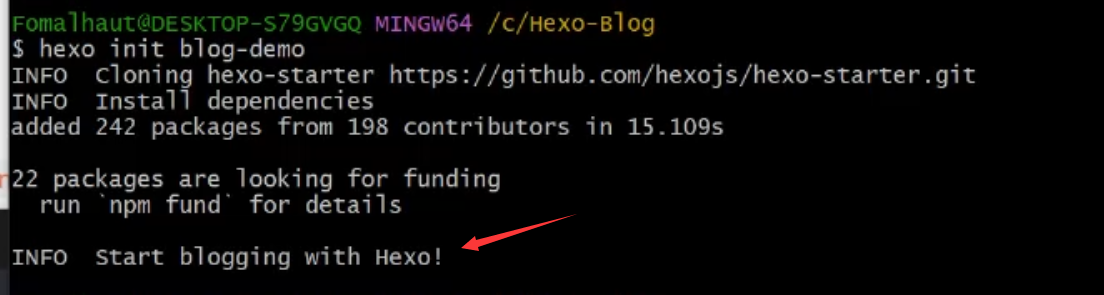
-
进入
blog-demo,输入npm i安装相关依赖。SHELL
1 2
cd blog-demo //进入blog-demo文件夹 npm i
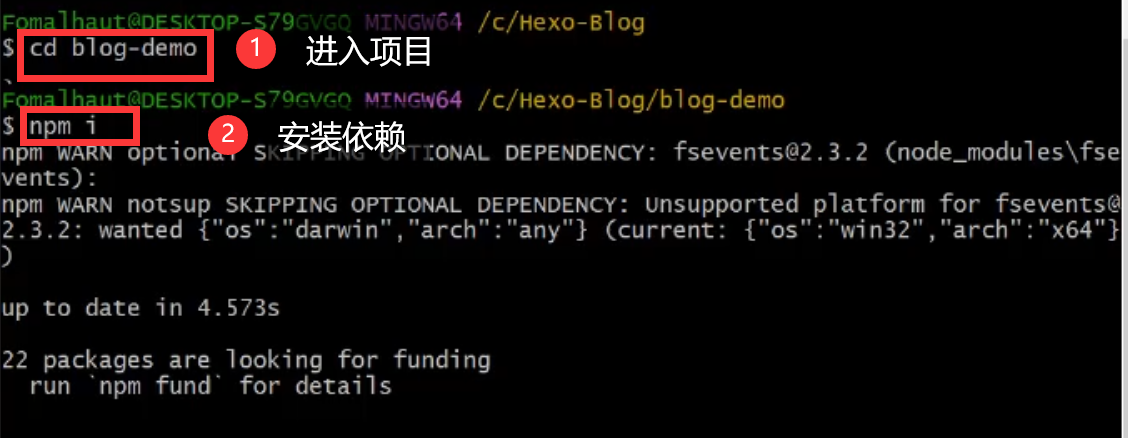
-
初始化项目后,
blog-demo有如下结构:
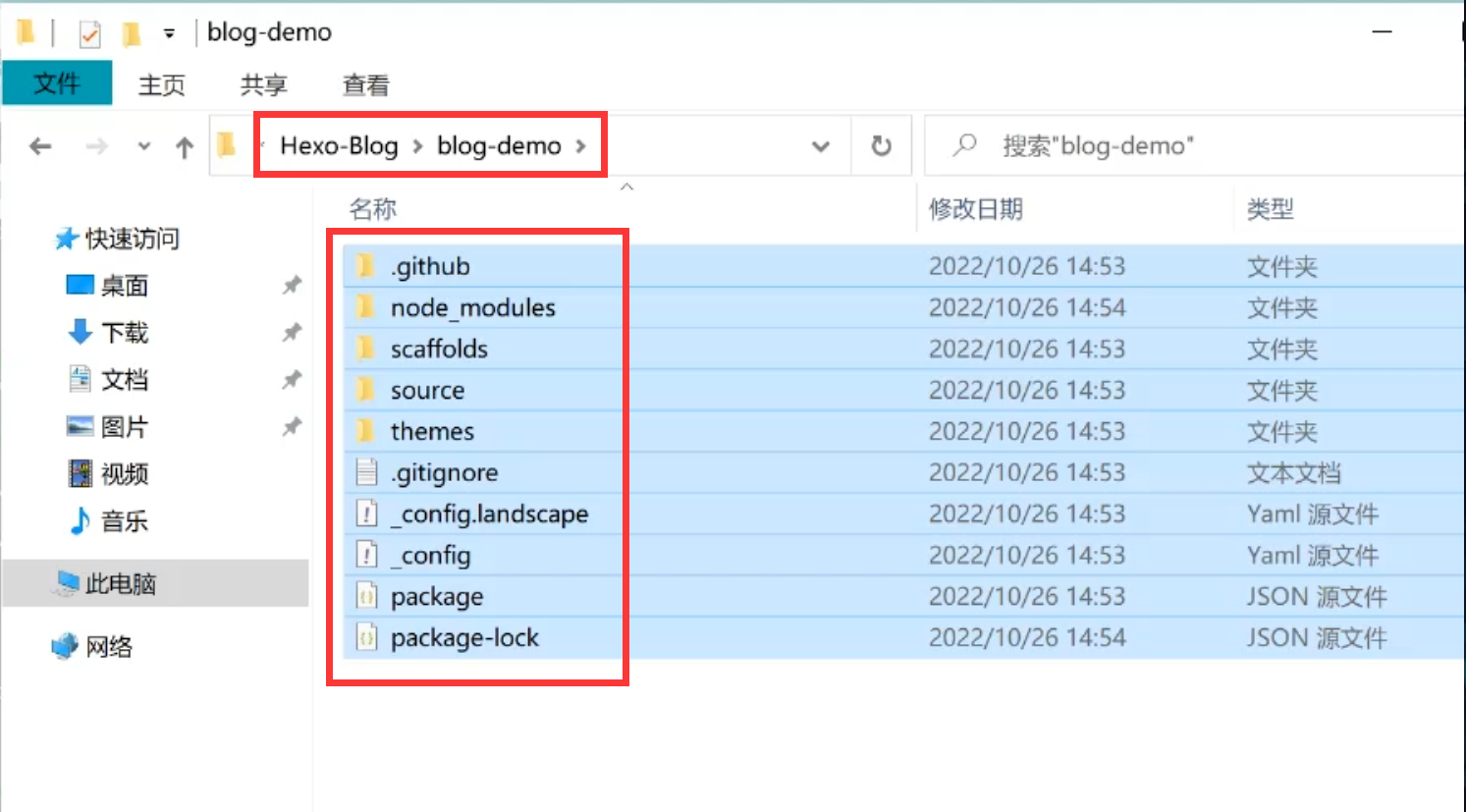
【node_modules】:依赖包
【scaffolds】:生成文章的一些模板
【source】:用来存放你的文章
【themes】:主题
【.npmignore】:发布时忽略的文件(可忽略)
【_config.landscape.yml】:主题的配置文件
【config.yml】:博客的配置文件
【package.json】:项目名称、描述、版本、运行和开发等信息
-
输入hexo server或者hexo s 启动项目

-
打开浏览器,输入地址:http://localhost:4000/ ,看到下面的效果,说明你的博客已经构建成功了。
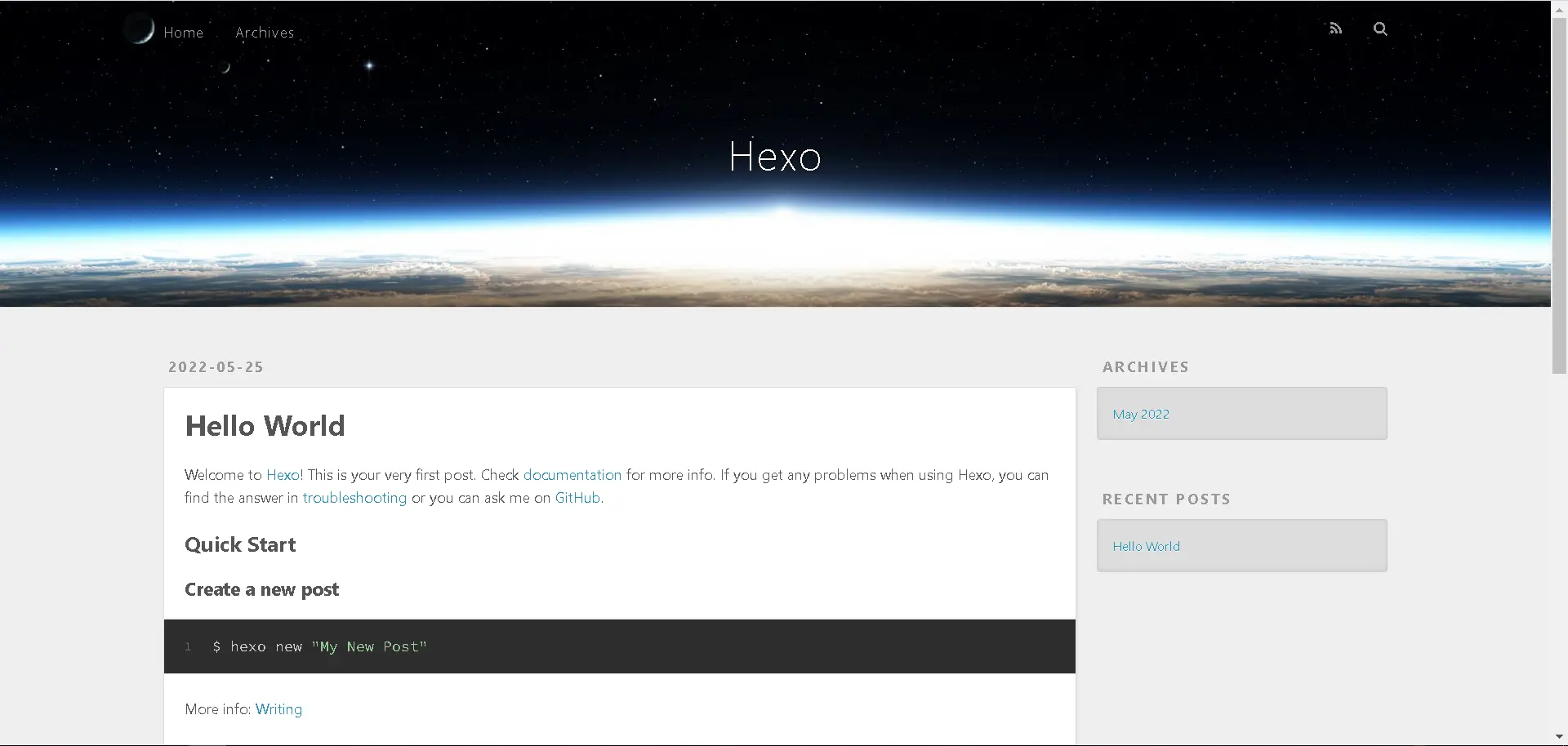
9. 将静态博客挂载到 GitHub Pages
-
安装 hexo-deployer-git
SHELL
1
npm install hexo-deployer-git --save
-
修改 _config.yml 文件
在blog-demo目录下的_config.yml,就是整个Hexo框架的配置文件了。可以在里面修改大部分的配置。详细可参考官方的配置描述。
修改最后一行的配置,将repository修改为你自己的github项目地址即可,还有分支要改为main代表主分支(注意缩进)。YAML
1 2 3 4
deploy: type: git repository: git@github.com:Fomalhaut-Blog/Fomalhaut-Blog.github.io.git branch: main
-
修改好配置后,运行如下命令,将代码部署到 GitHub(Hexo三连)。
SHELL
1 2
hexo clean && hexo generate && hexo deploy // Git BASH终端 hexo clean; hexo generate; hexo deploy // VSCODE终端
-
hexo clean:删除之前生成的文件,若未生成过静态文件,可忽略此命令。
-
hexo generate:生成静态文章,可以用
hexo g缩写 -
hexo deploy:部署文章,可以用
hexo d缩写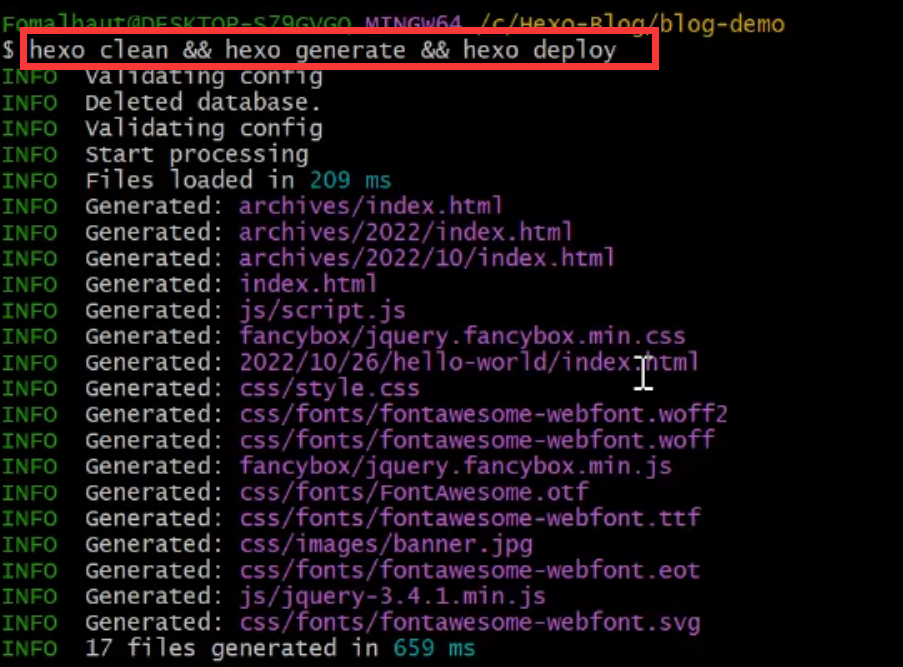
注意:deploy时可能要你输入 username 和 password。
如果出现
Deploy done,则说明部署成功了。
稍等两分钟,打开浏览器访问:https://Fomalhaut-Blog.github.io ,这时候我们就可以看到博客内容了。
-
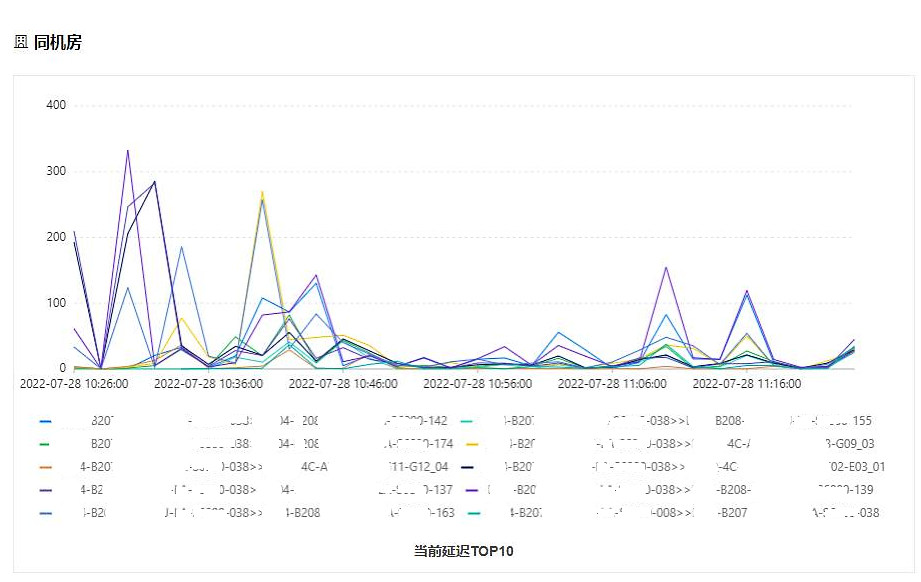
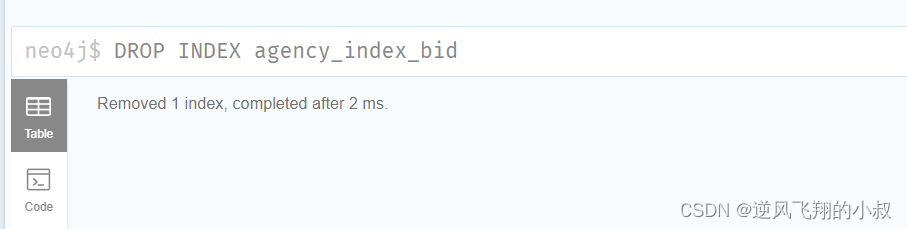
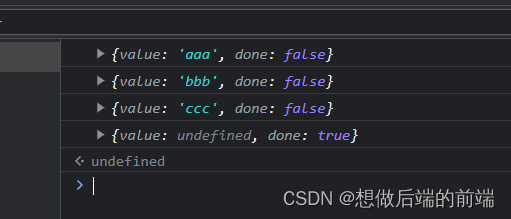



![[golang 流媒体在线直播系统] 4.真实RTMP推流摄像头把摄像头拍摄的信息发送到腾讯云流媒体服务器实现直播](https://img-blog.csdnimg.cn/f37b08842df44a8db3a439b14426bcf9.png)